Argomenti correlati
[Notebook/Desktop/AIO] Risoluzione dei problemi - Come risolvere il problema della schermata di ripristino di BitLocker dopo l'accensione/Trova la chiave di ripristino di BitLocker
Se si verifica che il computer mostra la schermata di ripristino di BitLocker dopo l'accensione, significa che l'HDD/SDD è stato crittografato. (L'HDD/SDD è bloccato.) Una volta che i componenti hardware del PC sono stati sostituiti o le impostazioni del BIOS sono state modificate, tutto può far sì che il sistema mostri la schermata di ripristino di BitLocker dopo l'accensione. Pertanto, è necessario fornire una chiave di ripristino per risolvere questo problema, si prega di fare riferimento ai seguenti passaggi per la risoluzione dei problemi. Se non è possibile inserire la chiave di ripristino per sbloccarlo, un altro modo è eseguire il processo di reinstallazione del sistema operativo.
Nota: BitLocker è un prodotto di sicurezza della crittografia Microsoft, Asus non memorizza né ha la capacità di fornire una chiave di ripristino. Asus non può eludere il processo della chiave di ripristino di Microsoft BitLocker.
Nota: Se l'HDD/SSD utilizzava la crittografia del dispositivo o la crittografia BitLocker standard, potrebbe essere visualizzata la seguente immagine quando l'HDD/SSD è protetto. Qui puoi saperne di più Crittografia dispositivo e crittografia BitLocker standard.
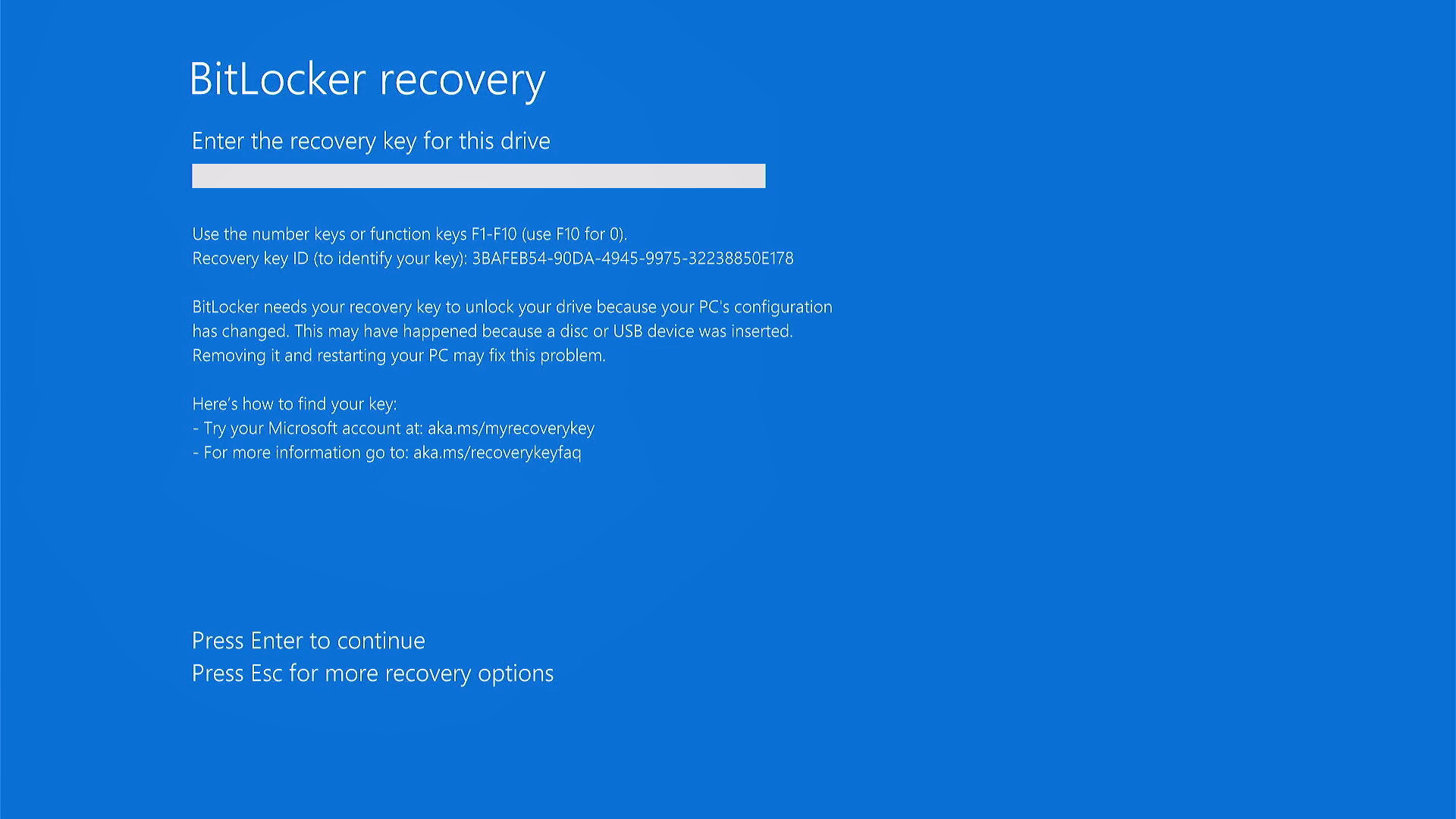
Per fornire istruzioni più dettagliate, puoi anche fare clic sul collegamento video ASUS YouTube di seguito per saperne di più su Come risolvere il problema della schermata di ripristino di BitLocker.
https://www.youtube.com/watch?v=yfliA4eNCnU
Trova la chiave di ripristino di BitLocker
Se hai salvato la chiave di ripristino nel tuo account Microsoft, accedi al tuo account Microsoft su un altro dispositivo per trovare la chiave di ripristino. Se hai un account di un'organizzazione con l'utilizzo della posta elettronica aziendale o scolastica, puoi provare ad accedere con (https://outlook.office365.com) per trovare la chiave di ripristino.
- Accedi al tuo account Microsoft su un altro dispositivo, otterrai un elenco di chiavi di ripristino di BitLocker come nello screenshot qui sotto.

Se hai un account di un'organizzazione con l'utilizzo della posta elettronica aziendale o scolastica, puoi provare ad accedere con (https://outlook.office365.com) per trovare la chiave di ripristino. Fai clic sull'icona dell'account nell'angolo in alto a destra①, quindi seleziona [Il mio account Microsoft]②.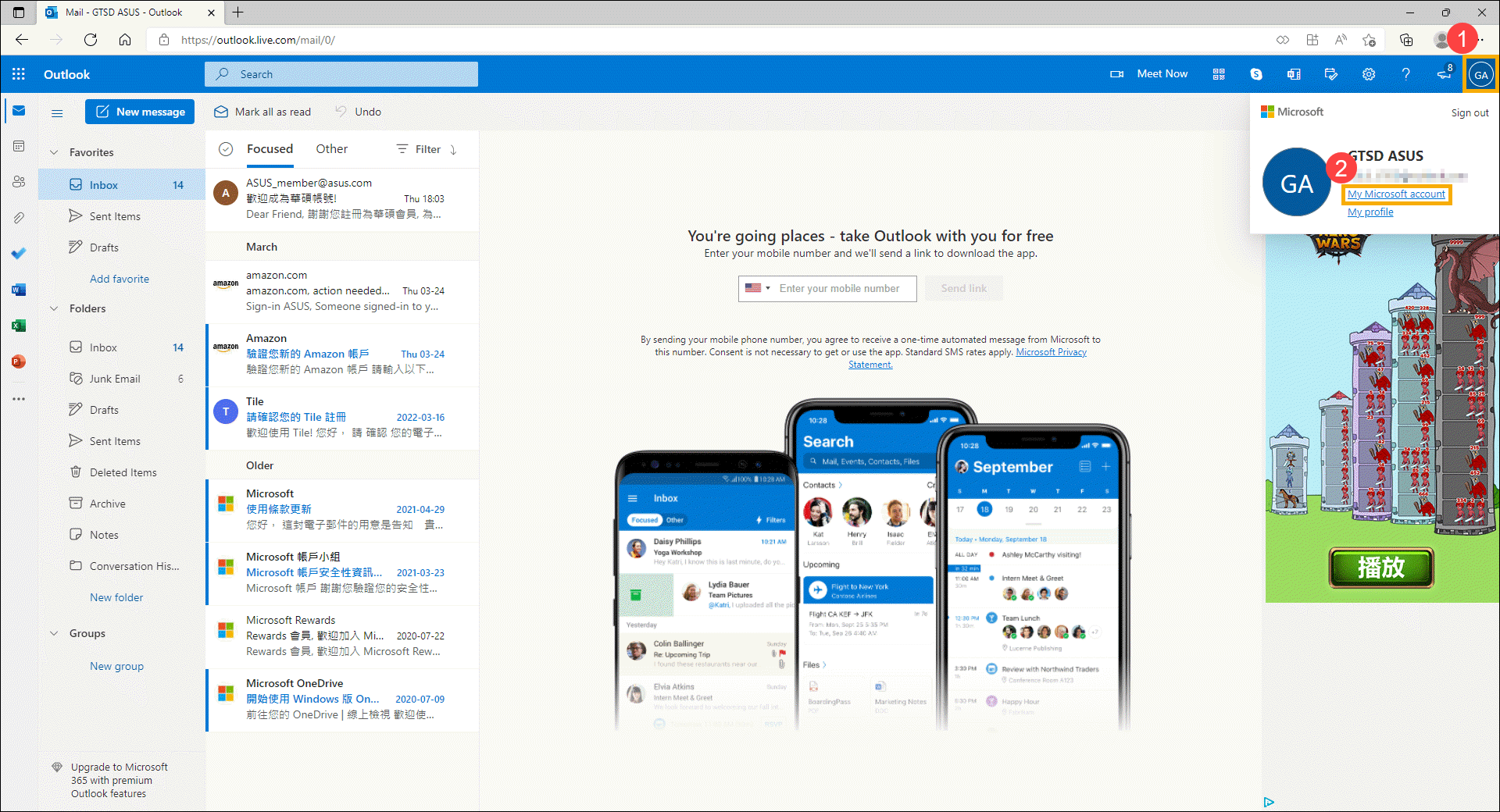
Dopo essere entrati nella pagina dell'account, fai clic su [Visualizza dettagli] nel campo Dispositivi③, quale dispositivo stai cercando per la chiave di ripristino.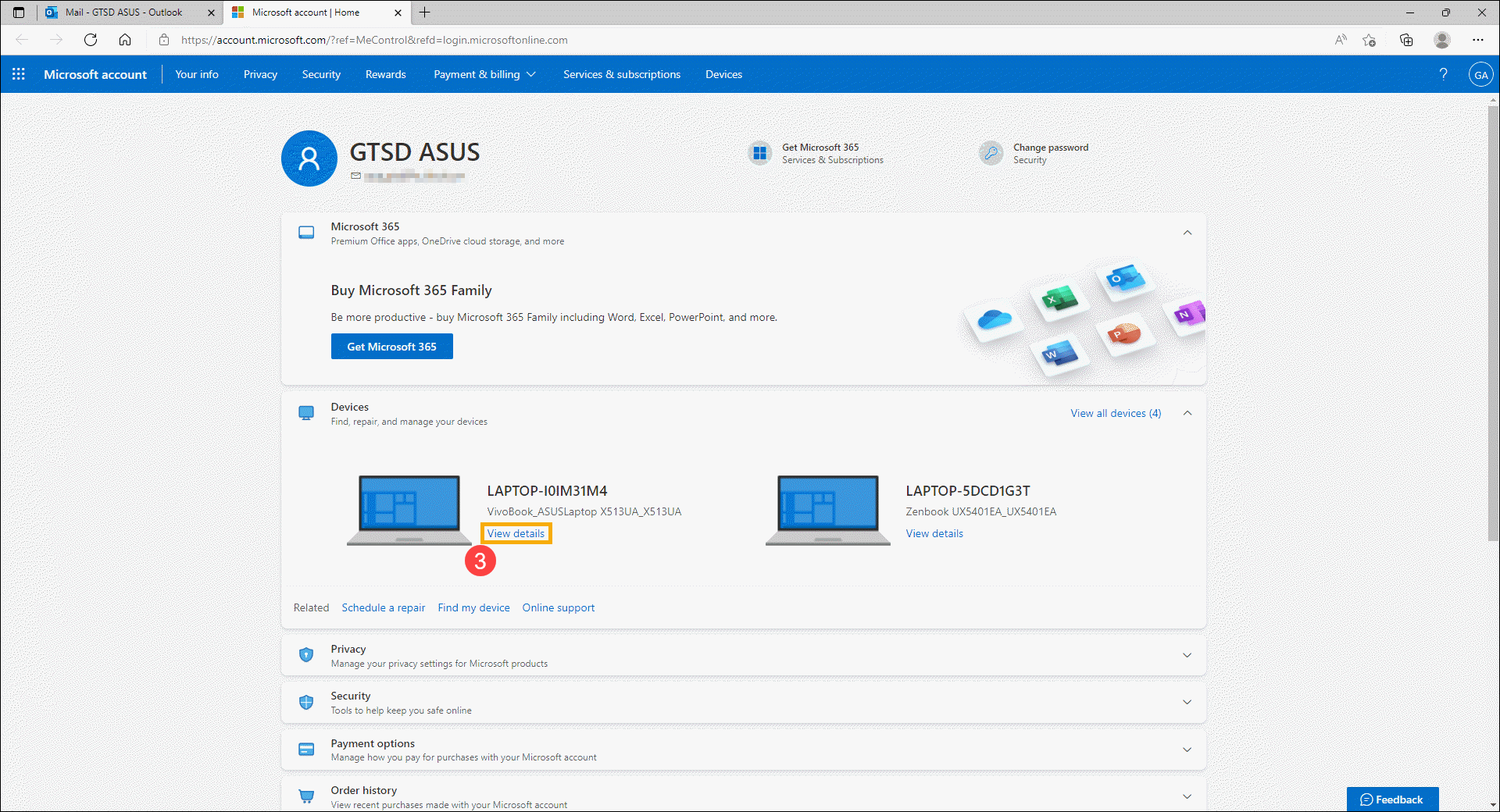
Dopo essere entrati nella pagina del dispositivo, fai clic su [Gestisci chiavi di ripristino] nel campo Protezione dati di BitLocker④.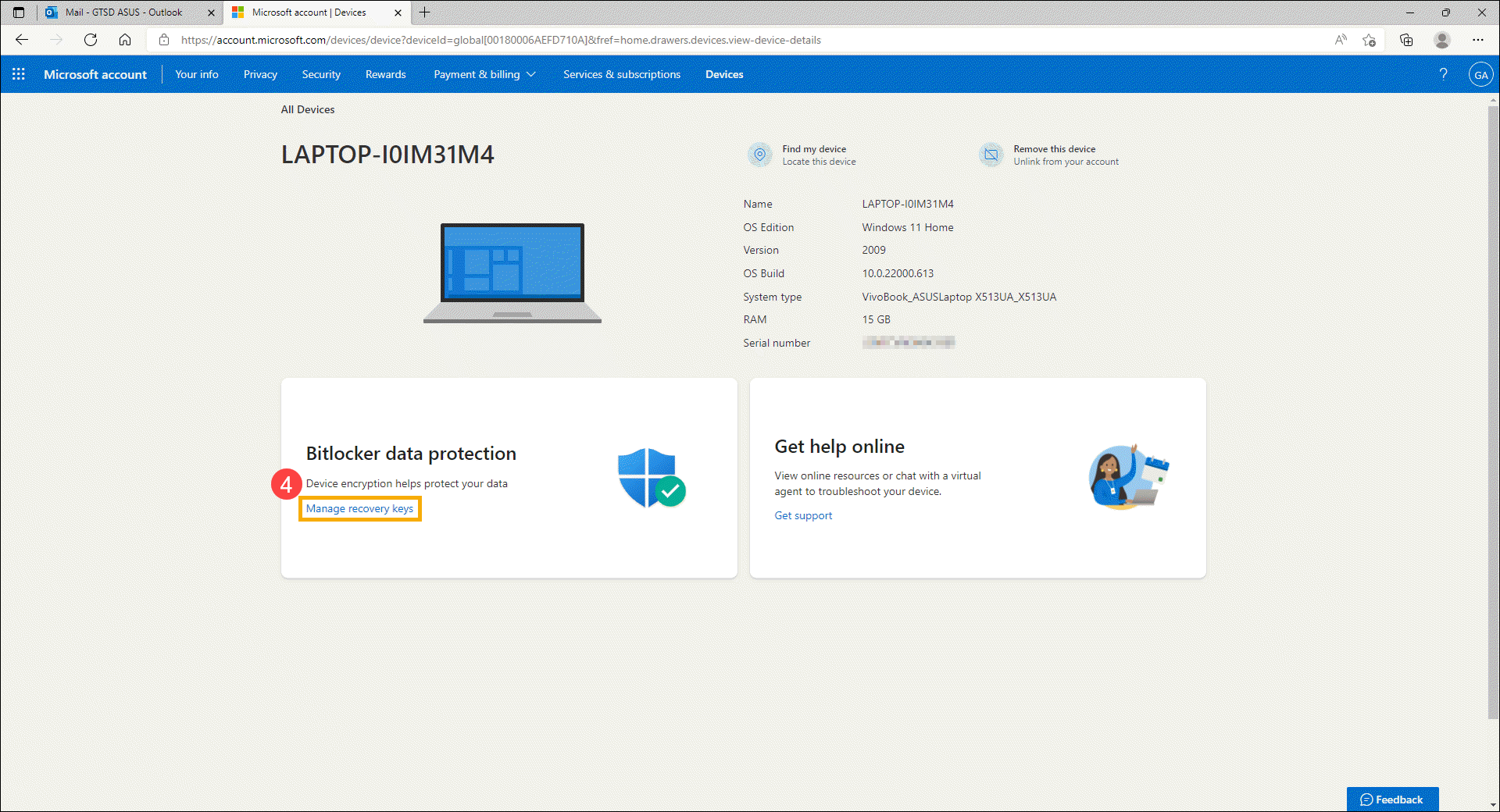
Otterrai un elenco di chiavi di ripristino di BitLocker come nello screenshot seguente.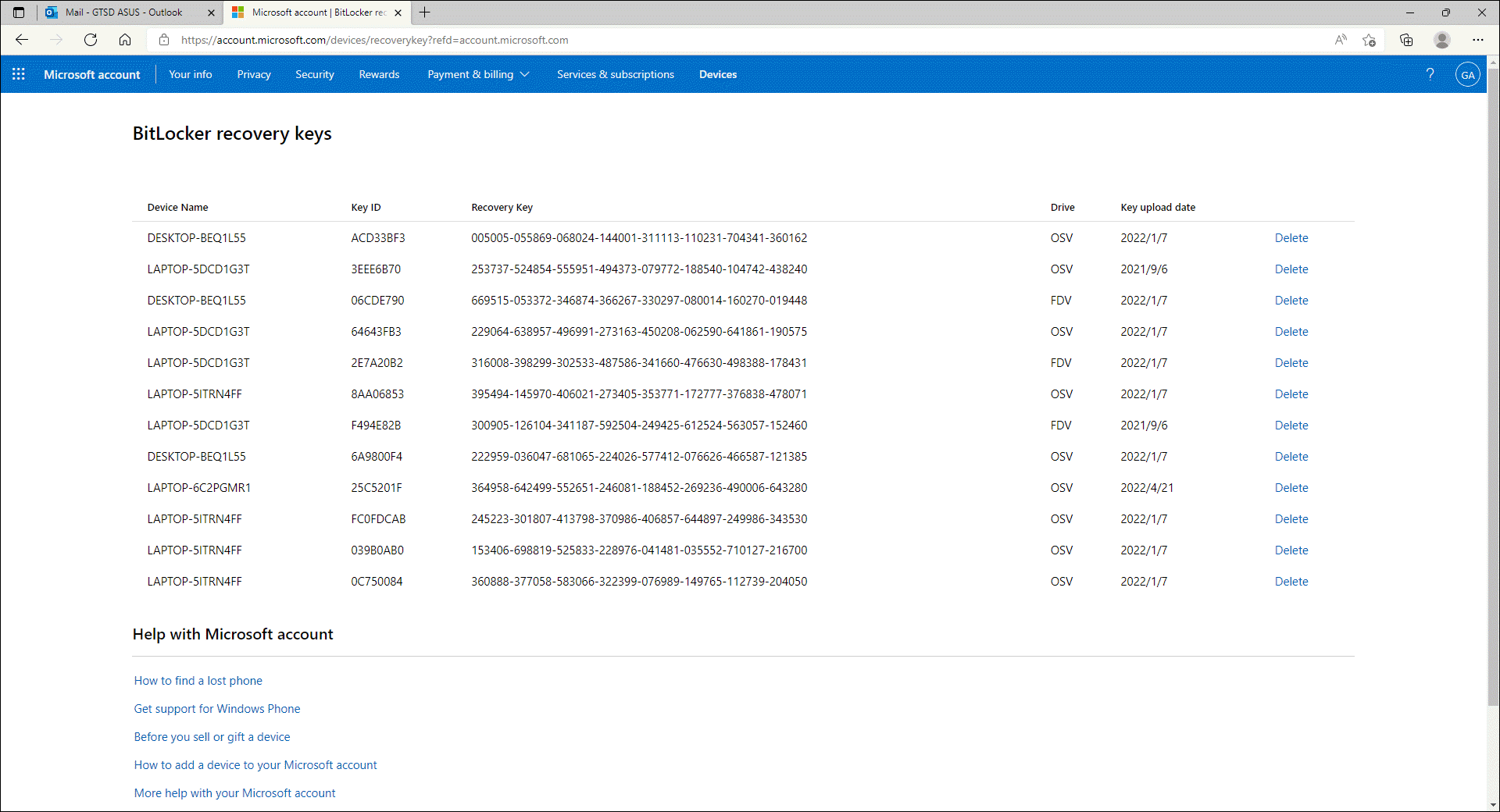
- Usa la Key ID⑤ per trovare la Chiave di Ripristino corrispondente⑥ nel tuo account Microsoft.
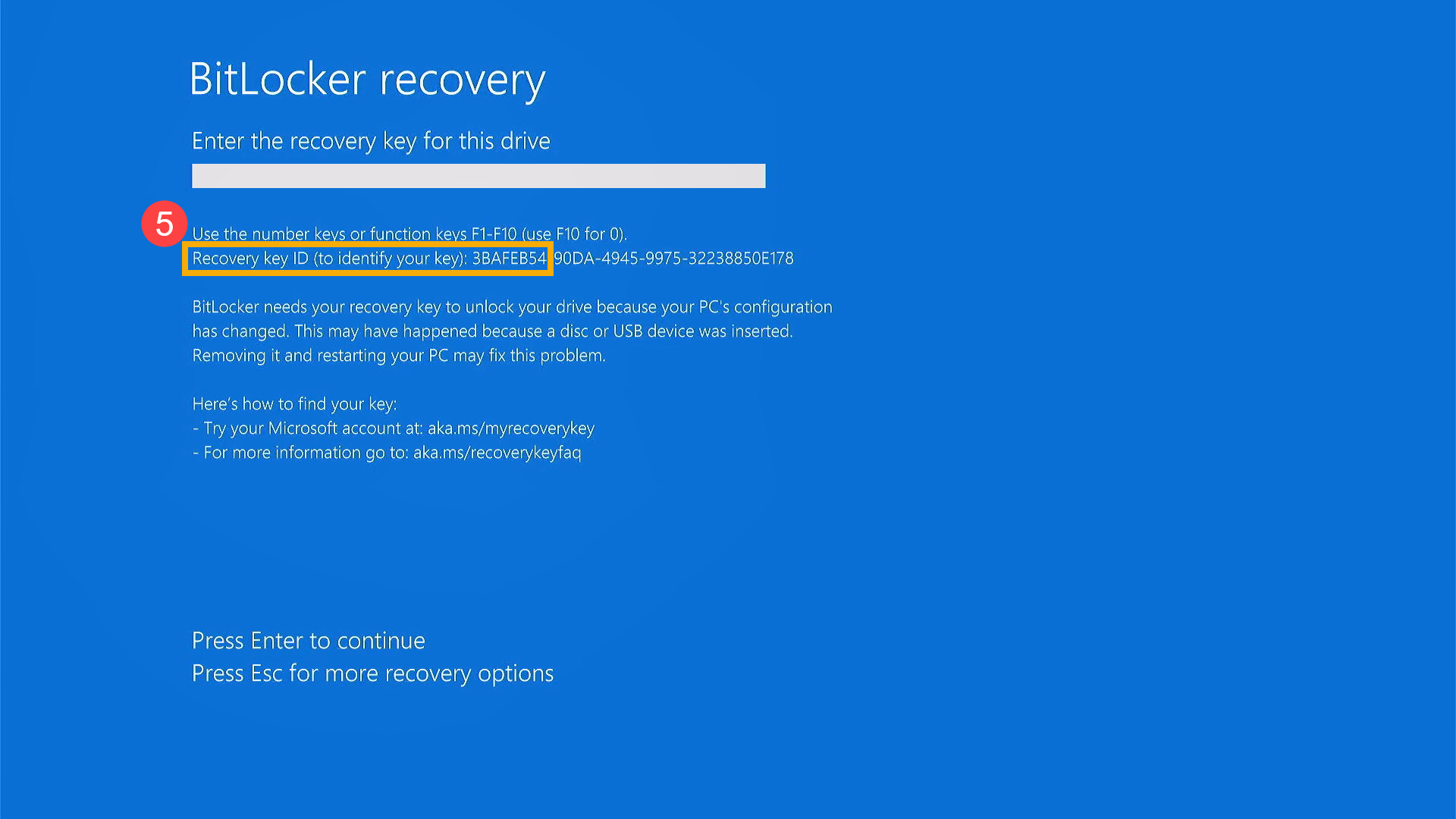
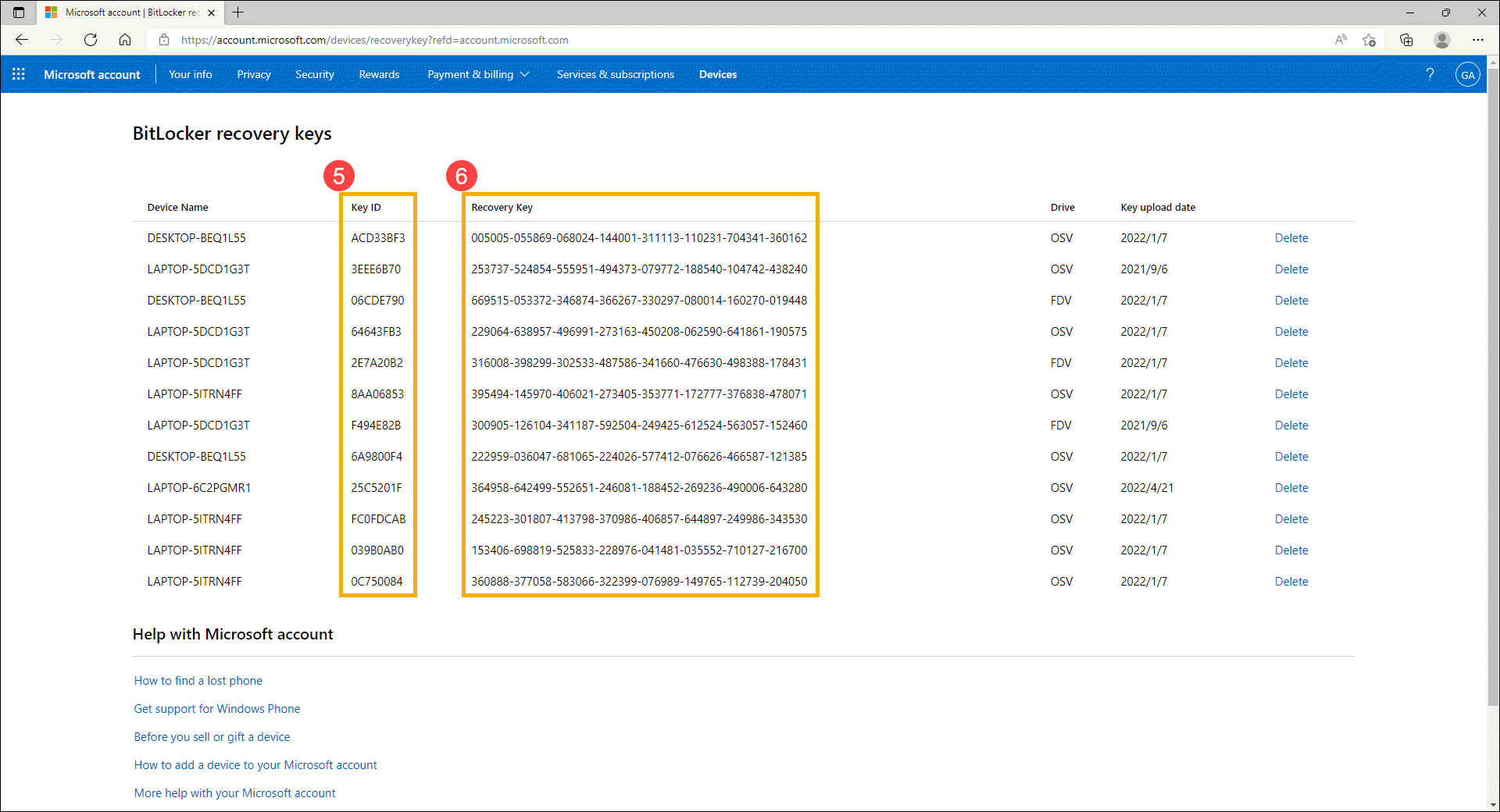
- Inserisci la Chiave di Ripristino corrispondente⑦, quindi il sistema sarà in grado di accedere al sistema operativo Windows.
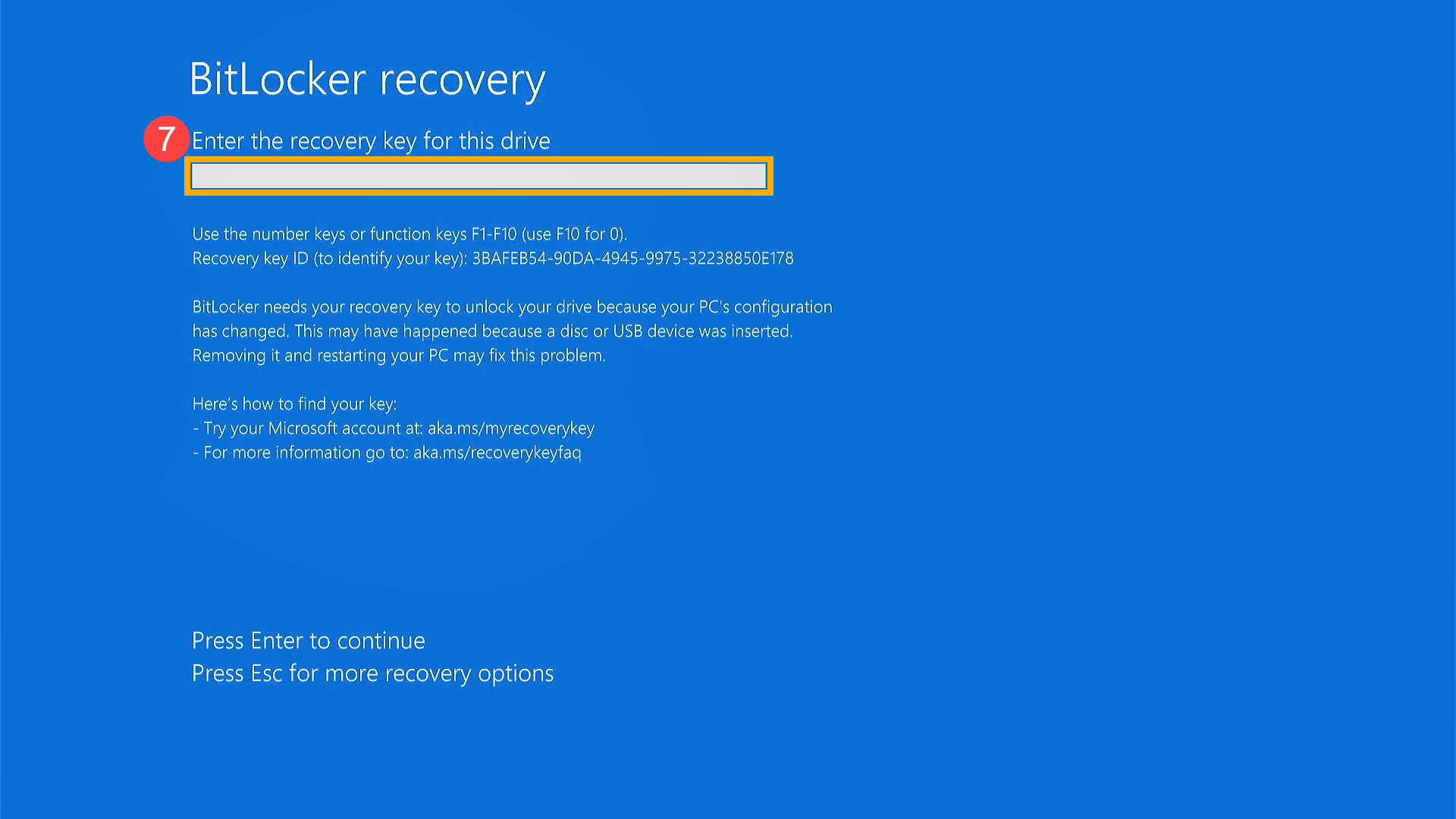
Accedi al tuo account Microsoft su un altro dispositivo per trovare la tua chiave di ripristino.
- Fai riferimento ai passaggi seguenti per trovare la chiave di ripristino dopo aver effettuato l'accesso con un account Microsoft.
L'UX433FA è utilizzato come esempio, fai clic su [Gestisci]①.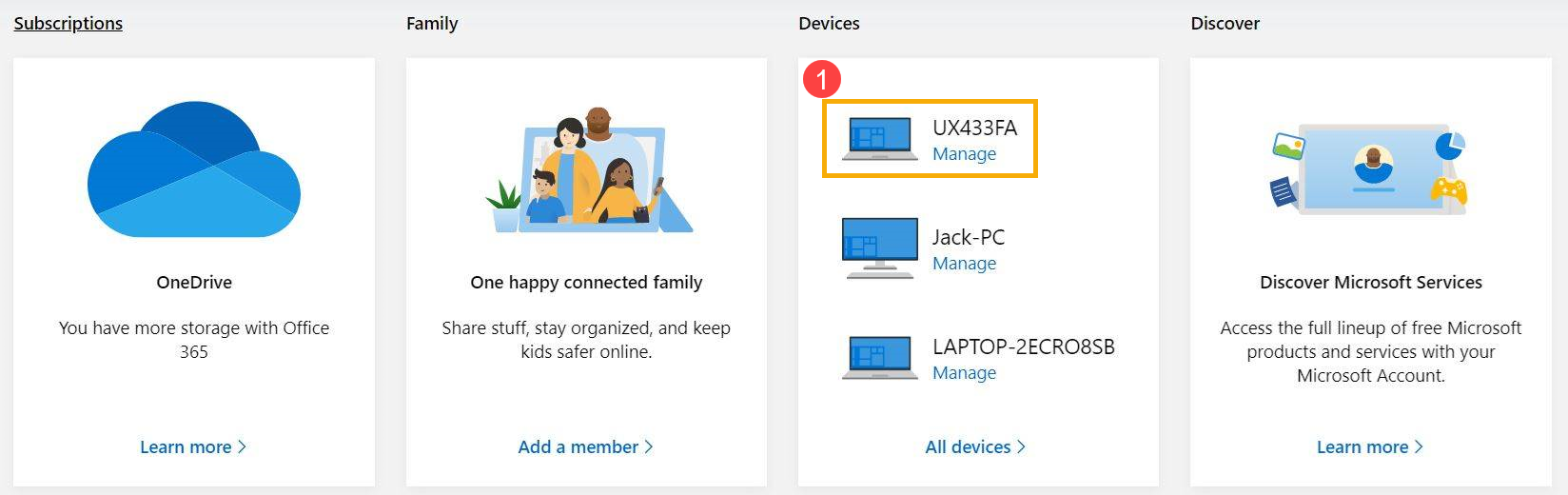
- Fai clic su [Gestisci chiave di ripristino]②.
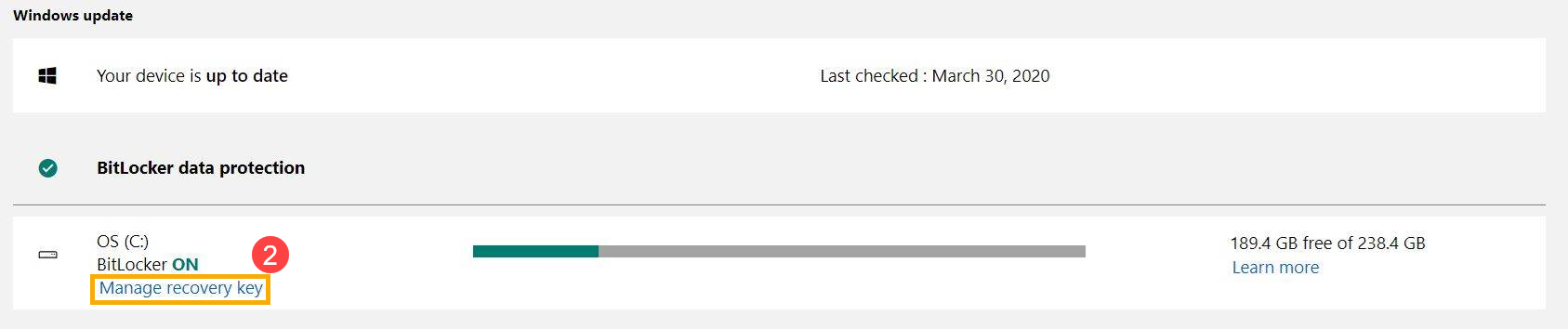
- Vedrai la chiave di ripristino di tutti i dispositivi③.

Ulteriori informazioni sull'istruzione per Trovare la chiave di ripristino di BitLocker in Windows 11/10 sul sito Web di Microsoft
https://support.microsoft.com/it-it/help/4530477/windows-10-finding-your-bitlocker-recovery-key
BitLocker aveva assicurato che un backup della chiave di ripristino era stato eseguito in modo sicuro prima di attivare la protezione. È possibile che la chiave di ripristino sia in diverse posizioni, a seconda della scelta effettuata durante l'attivazione di BitLocker:
- Nel tuo account Microsoft: Accedi al tuo account Microsoft su un altro dispositivo per trovare la chiave di ripristino. Se disponi di un dispositivo moderno che supporta la crittografia automatica del dispositivo, molto probabilmente la chiave di ripristino si troverà nel tuo account Microsoft. Per ulteriori informazioni, vedi Crittografia dispositivo in Windows.
Nota: Se il dispositivo è stato configurato o la protezione BitLocker è stata attivata da un altro utente, la chiave di ripristino potrebbe trovarsi nell'account Microsoft di quell'utente. - In un tabulato salvato: La chiave di ripristino può essere inserita in una stampa salvata quando è stato attivato BitLocker. Guarda dove tieni i documenti importanti relativi al tuo computer.
- In un'unità flash USB: Collegare l'unità flash USB al PC bloccato e seguire le istruzioni. Se hai salvato la chiave come file di testo nell'unità flash, usa un altro computer per leggere il file di testo.
- In un account di Azure Active Directory: Se il dispositivo ha eseguito l'accesso a un'organizzazione con un account di posta elettronica aziendale o dell'Istituto di istruzione, è possibile che la chiave di ripristino sia archiviata nell'account Azure AD dell'organizzazione associato al dispositivo. Potresti riuscire ad accedervi direttamente o potresti contattare un amministratore di sistema per accedere alla chiave di ripristino.
- Detenuti dall'amministratore di sistema: Se il dispositivo è connesso a un dominio (in genere un dispositivo dell'ufficio o dell'Istituto di istruzione), chiedere a un amministratore di sistema la chiave di ripristino.
Se il problema non viene risolto con la soluzione e le informazioni di cui sopra, contattare il centro di riparazione autorizzato ASUS per ulteriori test.